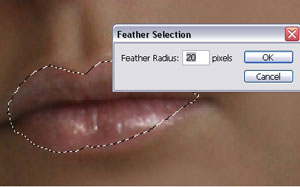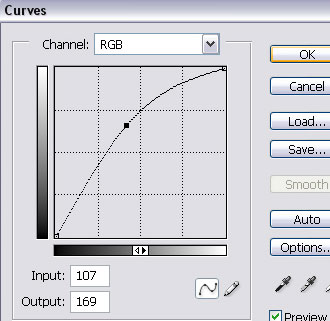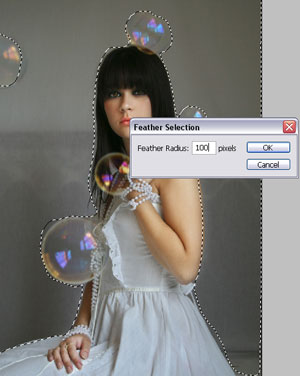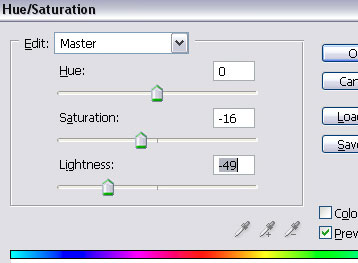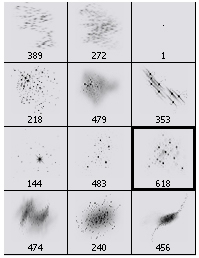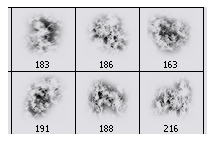Приветствую Вас Гость
Мой сайт
Каталог статей
| Главная » Статьи » КАРТИНКИ » фотошоп |
Гостья из космосаВ этом уроке мы с вами будем создавать замечательный космический коллаж. Откроем оригинальное фото:
1. Коррекция цвета. Первым делом мы сделаем ее губки приятного алого цвета. Возьмите Вы можете поставить свое значение, здесь 20 px.
Перейдите в меню Image -> adjustment-> variation (Изображение - Коррекция - Варианты) Выберите там параметр Midtones (Средние тона)
Глазки можно сначала осветлить 2. Выделите всю ее кожу, только кожу. Это будет проще всего сделать с помощью быстрой маски. Совсем не обязательно делать все тщательно и аккуратно. Снова нажмите Ctrl +Alt+D и установите радиус растушевки на 50
Нажмите Ctrl +M (Изображение - Корректировка - Кривые) и придайте кривой такой же вид:
3. Выделите теперь только фон (мыльные пузыри к фону не относятся):
Нажмите Ctrl +U (Изображение - Корректировка - Цвет/насыщенность) установите такие же настройки:
4. Создайте новый слой. Установите этому слою режим смешивания на Overlay (Перекрытие). Загрузите кисти. Скачать вы можете их здесь. Установите комплект Artflower_Strudel. Там вы найдете кисть в виде вихря.
С помощью мягкого ластика удалите части фона, которые попали на девушку.
5. Возьмите обычную мягкую кисть белого цвета, установите прозрачность на 50% и поработайте над складками платья, чтобы сделать их светлее и ярче.
Загрузите в Фотошоп кисти Insomniac-Star_sparkles_coll. Воспользуйтесь этими кистями, чтобы придать платью блеска и сияния. Также блеска можно добавить жемчужному ожерелью.
6. Создайте новый слой и измените режим наложения на soft light (мягкий свет). Найдите эти кисти:
Установите прозрачность на 50% и цвет #2FA9B4. Верните выделение - Ctrl + H и немного покрасьте фон этими кистями.
7. Создайте новый слой: выберите любую звездную кисть, которая вам понравилась, чтобы добавить нашему фону космический эффект.
Помните, что в шариках не должно быть звезд, удаляйте их с помощью ластика. 8. Дублируйте слой 1 (на котором кисти в виде вихря) Измените режим смешивания на Soft light (Мягкий свет), прозрачность 50% . И вот, что у нас получилось в результате!
| |
| Просмотров: 549 | Комментарии: 1 | Рейтинг: 0.0/0 |
| Всего комментариев: 0 | |
| Категории раздела | ||
|
| Наш опрос |
| Статистика |
Онлайн всего: 1 Гостей: 1 Пользователей: 0 |
| Форма входа |
| Поиск |
| Друзья сайта |
|
|